Usunięte elementy są przenoszone do folderów Elementy usunięte lub Kosz, ale nie są trwale usuwane, dopóki nie zostaną opróżnione. Z czasem zawartość folderu Elementy usunięte może zużywać dużą ilość miejsca na komputerze lub serwerze poczty e-mail.
Program Outlook można skonfigurować do automatycznego opróżnienia folderu Elementy usunięte lub ręcznego opróżnienia folderu w dowolnym momencie.
Uwaga: Jeśli korzystasz z konta Microsoft 365, Outlook.com lub exchange, będziesz mieć folder Elementy usunięte . Jeśli używasz innego typu konta (takiego jak Gmail lub Yahoo lub inne konto e-mail), folder będzie miał nazwę Kosz .
Ręczne opróżnianie folderu Elementy usunięte
Na liście folderów kliknij prawym przyciskiem myszy folder Elementy usunięte lub Folder Kosz , a następnie wybierz pozycję Opróżnij folder.
Automatyczne opróżnianie folderu Elementy usunięte
-
Wybierz pozycję Opcje > plików.
-
Wybierz pozycję Zaawansowane, a następnie w obszarze Rozpoczęcie i zakończenie programu Outlook zaznacz pole wyboru Opróżnij folder Elementy usunięte po zamknięciu .
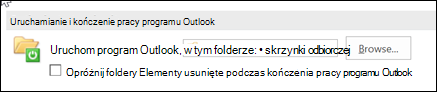
-
Aby otrzymać powiadomienie przed automatycznym opróżnieniem folderu Elementy usunięte , przewiń w dół na ekranie Opcje zaawansowane do sekcji Inne i zaznacz pole wyboru Monituj o potwierdzenie przed trwałym usunięciem elementów .
Zobacz też
Po usunięciu wiadomości w programie Outlook wiadomości są przenoszone do folderu Kosz . Elementy w tym folderze w dalszym ciągu zajmują miejsce na dysku twardym komputera, a jeśli konto zostało skonfigurowane tak, aby pozostawiać kopie wiadomości na serwerze poczty — także miejsce w skrzynce pocztowej konta. Aby zwolnić trochę miejsca na dysku i w skrzynce pocztowej, możesz opróżnić folder Kosz .
Jeśli masz wiele kont e-mail, dla każdego konta będziesz mieć folder Kosz .
-
Przytrzymaj naciśnięty klawisz CONTROL, a następnie w lista folderów wybierz folder Kosz .
-
Wybierz pozycję Opróżnij folder.
Uwagi:
-
Niektóre rodzaje kont e-mail, na przykład konta Windows Live Hotmail, automatycznie opróżniają folder Kosz o wstępnie zdefiniowanych godzinach.
-
W przypadku niektórych kont e-mail możesz skonfigurować harmonogram w programie Outlook, aby regularnie opróżniać folder Kosz .
-
Konta IMAP oferują wiele opcji dotyczących przechowywania i wyświetlania usuniętych elementów. Aby ustawić preferencje, w menu Narzędzia kliknij polecenie Konta, a następnie wybierz konto IMAP z listy kont. Kliknij pozycję Zaawansowane, kliknij kartę Foldery, a następnie obok Kosza wybierz odpowiednie opcje.
-
Zobacz też
Przenoszenie i kopiowanie wiadomości między folderami
Zmienianie nazwy i przenoszenie folderu
Program Outlook i kopie zapasowe programu Time Machine — informacje










